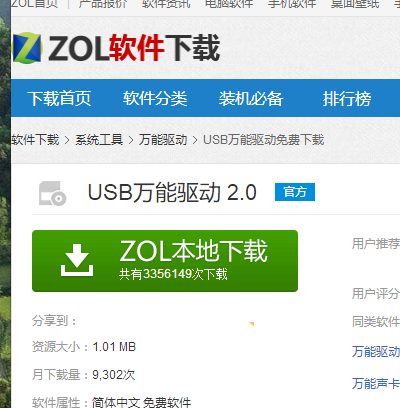电脑是大家常常使用的工具,成为工作,生活的重要电子产品,但是当我们在使用的过程中也会出现或多或少的问题。相信很多用户遇到过usb接口问题吧,如果是usb接口无法移动设备的话,就可能是usb接口供电不足造成的了,那么该怎么解决呢?来看看小编给大家分享的教程便知了。
电脑已经在我们的生活中得到了普及,而我们也会用到一些移动设备,可最近用户反映,移动硬盘插在电脑上时,电脑显示屏出现usb接口供电不足的提示,嗯?这是怎么回事呢?下面,小编就来和大家说说usb接口供电不足的解决方法。
usb接口供电不足
在桌面上右击“计算机”选择“管理”并点击进入

usb接口图-1
在“计算机管理”窗口的左侧找到“设备管理器”并点击进入

接口图-2
在“设备管理器”右侧找到“通用串行总线控制器”并双击打开。
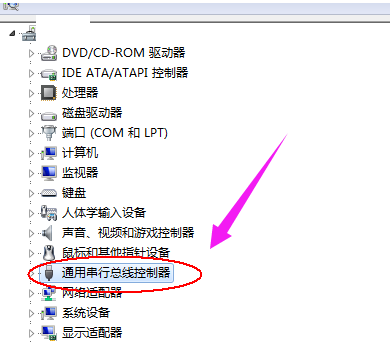
供电不足图-3
dell怎么进入bios,小编教你怎么进入
越来越多的网友喜欢装系统,有的用户因为系统被损坏而不得不重装,而有的是对使用的系统不满意而重装,有些装系统是需要进入bios对其进行一些设置,但是有些用户却不知道怎么进入bios,下面小编就来跟大家说说
在“通用串行总线控制器”中找到USB Root Hub这一项

供电不足图-4
右击“USB Root Hub”,选择属性。

usb图-5
在“USB Root Hub”窗口下单击“电源管理”选项卡。

供电不足图-6
将“允许计算机关闭此设备以节约电源”前的对勾去除并单击确定退出

usb图-7
以上就是usb接口供电不足的解决方法。
以上就是电脑技术教程《usb接口供电不足,小编教你解决方法》的全部内容,由下载火资源网整理发布,关注我们每日分享Win12、win11、win10、win7、Win XP等系统使用技巧!联想怎么进入bios界面,小编教你进入联想电脑怎么进入bios界面
U盘安装系统的方法已经成我们当前最流行的安装方法之一了,而操作安装之前有一项重要的操作,那就是进入系统设置0进行设置,但是有很多用户都在这里止步了,因为不知道该如何电脑,那么下面,小编就以联想电脑为例,教大家